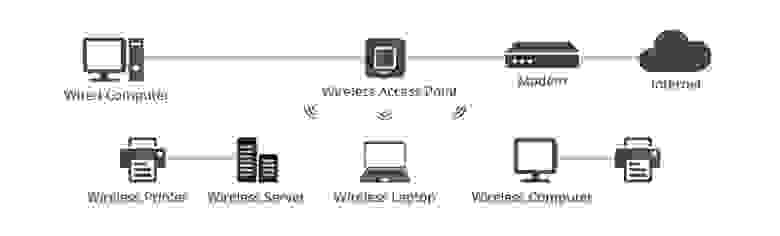Что такое роутер беспроводной роутер
Беспроводная точка доступа vs роутер: в чем различия?
В 9:00 утра: Вы проводите видеоконференцию в офисе через ноутбук. 9:00 вечера: Вы смотрите прямую трансляцию на своем мобильном телефоне дома. Подождите минуту, вы когда-нибудь задумывались о том, какие беспроводные устройства работают в вашей беспрепятственной сети? Конечно, вы слышали, как окружающие вас люди время от времени говорят о роутере. Как насчет беспроводных точек доступа? Это так же, как роутер? Абсолютно нет! Ниже мы поможем вам отличить два разных беспроводных сетевых устройства.
Что такое беспроводной роутер?
Роутер — это сетевое устройство, которое может передавать данные проводным или беспроводным способом. Как интеллектуальное устройство, роутер может эффективно направлять входящий и исходящий трафик в сети. Традиционный роутер был подключен к другим устройствам локальной сети (LAN) через кабели Ethernet для проводной сети. Со временем беспроводные роутеры, которые обеспечивают удобную установку без проводки, постепенно становятся любимыми во многих домах и небольших офисах.
Беспроводной роутер относится к сетевому устройству, которое выполняет функции роутера посредством беспроводного подключения устройств, поддерживающих WiFi (таких как ноутбуки, смартфоны и планшеты). Для корпоративных роутеров они поддерживают услуги IPTV/цифрового телевидения и могут использоваться для VoIP. Кроме того, они также имеют брандмауэр и защиту паролем для защиты от потенциальных угроз за пределами локальной сети.
Рисунок 1: сценарий подключения беспроводного роутера
Что такое беспроводная точка доступа?
Беспроводная точка доступа (также называемая беспроводной AP или WAP) представляет собой сетевое аппаратное устройство, которое добавляет возможности Wi-Fi к существующей проводной сети, соединяя трафик от беспроводной станции к проводной локальной сети. Беспроводная точка доступа может выступать в качестве независимого устройства или компонента роутера.
Вообще говоря, беспроводная AP позволяет устройствам без встроенного подключения Wi-Fi получать доступ к беспроводной сети через кабель Ethernet. Другими словами, сигнал от роутера к точке доступа преобразуется из проводного в беспроводной. Кроме того, в случае увеличения требований к доступу в будущем WAP также можно использовать для расширения зоны охвата существующих сетей.
Рисунок 2: сценарий подключения беспроводной точки доступа
Беспроводная точка доступа vs роутер: в чем различия?
Как точки беспроводного доступа, так и беспроводные роутеры поддерживают сетевые подключения Wi-Fi и играют аналогичную роль. Так что была путаница. На самом деле эти два сетевых устройства больше похожи на двоюродных братьев, а не на близнецов. Различия между ними будут объяснены ниже.
Рисунок 3: AP vs роутера
Функция
Как правило, большинство беспроводных роутеров сочетают в себе функции беспроводной точки доступа, Ethernet роутера, базового межсетевого экрана и небольшого Ethernet коммутатора. Беспроводные точки доступа
обычно являются встроенными компонентами устройств, такими как роутеры или удлинители сети Wi-Fi. Короче говоря, беспроводные роутеры могут действовать как точки доступа, но не все точки доступа могут действовать как роутеры.
Нет никаких сомнений в том, что беспроводной роутер, играющий роль Ethernet-концентратора, помогает создать локальную сеть, связывая и управляя всеми подключенными к нему устройствами. Однако точка доступа является вспомогательным устройством в локальной сети и обеспечивает доступ только к сети, установленной роутером. Поэтому, если вы являетесь администратором сети, вы можете использовать беспроводной роутер для изменения настроек сети, но беспроводная точка доступа не имеет этой функции.
Соединение
Режим роутера vs режим AP, способ подключения отличается. Беспроводная точка доступа не может подключиться к модему. Обычно коммутатор или роутер будут использоваться в качестве посредника. беспроводной роутер имеет функцию широкополосного коммутируемого доступа и может быть напрямую подключен к модему для доступа в Интернет.
Покрытие
Беспроводные роутеры являются наиболее распространенным сетевым оборудованием сегодня. Но если роутер не может покрыть сигнал Wi-Fi, он будет слабым или не будет сигнала. И наоборот, беспроводные точки доступа могут быть добавлены в местах с плохими сетевыми условиями, что устраняет мертвые зоны и расширяет беспроводную сеть.
Приложение
Как правило, беспроводные роутеры могут обслуживать жилые помещения, рабочие среды SOHO и небольшие офисы или организации и могут легко удовлетворить потребности фиксированного и среднего доступа. Очевидно, что такие роутеры нельзя расширить, чтобы отразить растущий спрос на предсказуемые будущие сети. Что касается беспроводных точек доступа, они в основном используются для крупных и средних предприятий и организаций, включая несколько беспроводных точек доступа для поддержки нескольких пользователей. В отличие от предыдущей ситуации, сетевые администраторы могут добавлять другие точки доступа в соответствии с ростом спроса для охвата более широкой физической области.
Согласно опыту, более производительные продукты могут удовлетворить больше потребностей. Проще говоря, конечный эффект необходимо учитывать. Если вы хотите использовать беспроводную сеть дома только для удовлетворения потребностей членов семьи, тогда достаточно беспроводного роутера. Однако, если вы хотите построить более надежную беспроводную сеть, которая приносит пользу большому количеству пользователей, беспроводная точка доступа является более подходящей.
Заключение
Беспроводные роутеры и точки беспроводного доступа — все зависит от ваших потребностей. Для будущей архитектуры Wi-Fi необходимо учитывать некоторые ключевые факторы: физический размер объекта, покрытие сети, текущее количество пользователей Wi-Fi и даже ожидаемые требования к доступу. В качестве первого выбора для многих пользователей беспроводные роутеры необходимы практически для любого дома и малого бизнеса. После появления беспроводных точек доступа современные крупные предприятия стремятся использовать их для охвата больших площадей или поддержки большего количества пользователей в более крупных локальных сетях.
Как выбрать роутер для дома
С чего начать
Сначала решите, куда вы будете устанавливать роутер и что к нему подключать. Чем больше в доме людей, гаджетов и квадратных метров, тем более мощное устройство вам понадобится. Для девушки или парня в квартире-студии будет достаточно недорогого роутера. Для семьи с двумя школьниками и родителями-фрилансерами, которые живут в трехкомнатной квартире с железобетонными стенами, понадобится двухдиапазонный роутер с внешними антеннами, в большом загородном доме пригодится система Mesh.
Квартира-студия
Геймер
Семья в городской квартире
Загородный дом
| Стандарт | 802.11n или 802.11ac |
| Частота | двухдиапазонный |
| Антенны | 3G/4G или USB-модем |
| Функции | Mesh |
Перейти в каталог
Как роутер подключает устройства к интернету
Роутер (маршрутизатор) — это устройство, которое получает интернет от провайдера и передает его на устройства, подключенные к внутренней сети: на ваш смартфон, планшет, ноутбук, стационарный компьютер, игровую приставку, медиаплеер, телевизор со Smart TV.
Соединение передается по проводу и по Wi-Fi, благодаря встроенной точке доступа. У роутера есть процессор, оперативная память, операционная система, поэтому в нем могут быть дополнительные сервисы, например, VPN.
Проводное соединение
Для соединения с интернетом через кабель используются специальные разъемы в роутере — WAN- и LAN-порты.
WAN-порты — для связи с провайдером
Кабель подключается к роутеру через WAN-порт. Обычно он выделен цветом и надписью «WAN» или «INTERNET». Сетевой инженер, который придет настраивать роутер, может называть его «uplink». Узнайте в техподдержке, какой способ подключения предлагает провайдер. Для домашнего интернета чаще всего используют порт Ethernet.
LAN-порты — для соединения домашней техники с роутером
Разъемы этого типа нужны для подключения устройств с помощью провода. От количества LAN-портов зависит, сколько устройств одновременно могут иметь доступ к интернету по кабелю. Чаще всего встречаются модели с четырьмя портами. Количество портов можно расширить с помощью свитча — сетевого разветвителя.
Выберите в каталоге
Для компьютера, игровой приставки, Smart-телевизора и другой стационарной техники лучше использовать именно проводное соединение — оно до сих пор остается самым быстрым и стабильным. И не мешает смартфону или планшету получать сигнал по Wi-Fi.
Скорость проводного подключения
Самые распространенные стандарты скорости передачи данных для проводного подключения:
Скорость особенно важна, если вы играете в онлайн-игры, смотрите фильмы в онлайн-кинотеатрах, часто скачиваете тяжелые файлы. Чтобы пользоваться преимуществами Gigabit Ethernet, убедитесь, что провайдер и тарифный план обеспечивают скорость выше 100 Мбит/c.
Если вы запланировали ремонт, заложите в проект специальные Ethernet-розетки, чтобы кабель не мешался под ногами. Для размещения внутри стены он должен иметь соответствующий тип оболочки.
Выберите в каталоге
Поддержка 3G/4G
Позволяет создать резервный канал связи на случай, если пропадет проводной интернет, а еще это чуть ли не основной способ подключить к сети загородный дом. В роутерах с поддержкой 3G/4G есть разъем для сим-карты или USB-модема. Скорость интернета будет зависеть от многих факторов, в том числе от возможностей вашего провайдера.
Выберите в каталоге
К USB-порту подключают не только USB-модем для резервного интернета. Благодаря ему роутер может использоваться как флешка или внешний жесткий диск, на котором удобно хранить файлы в общем доступе, или принтер-сервер — чтобы отправлять документы на печать с любого устройства в домашней сети.
Стандарт Wi-Fi — шестое поколение
Существует шесть поколений стандартов Wi-Fi, седьмой уже в разработке. Они отличаются пропускной способностью, то есть максимальной скоростью передачи данных в беспроводной сети при идеальных условиях. Для упрощения стандарты переименовали. Вместо численно-буквенных обозначений типа 802.11ax теперь используется только номер поколения — Wi-Fi 6.
Реальная скорость интернета зависит от количества антенн, расстояния до роутера, толщины стен. Для ежедневных задач, например, проверки электронной почты, общения в соцсетях, чтения «Википедии», скачивания музыки и просмотра роликов, подойдет Wi-Fi 4. Если вы смотрите видео 4К, играете в онлайн-игры, проводите трансляции, выбирайте Wi-Fi 5 или Wi-Fi 6.
Wi-Fi 4
Устаревающая технология, обеспечивает скорость до 600 Мбит/с.
Wi-Fi 5
Актуальный стандарт, обеспечивает скорость до 6,77 Гбит/с.
Wi-Fi 6
Новая технология, обеспечивает скорость до 9,6 Гбит/с и устойчивую связь в многолюдных местах.
Диапазоны Wi-Fi — лучше два
Частота — это скорость передачи сигнала. Самые распространенные диапазоны частот — 2,4 ГГц и 5 ГГц. Роутеры, которые работают в двух диапазонах, лучше сохраняют соединение. Если сигнал на одном из них пропадет, они переключатся на другой. Для тех, кому нужны максимальная скорость и стабильность, например, для геймеров, созданы многодиапазонные роутеры.
2,4 ГГц
Хорошо справляется с препятствиями на пути сигнала. Невысокая скорость, нестабильная работа в многоквартирных домах — из-за помех, которые создают другие устройства.
5 ГГц
Высокая скорость сигнала, менее загруженный диапазон, но хуже справляется с преградами — стенами, крупной техникой.
Двухдиапазонные
Современное решение для большинства помещений и задач. Обеспечивает стабильный сигнал без разрывов.
Трехдиапазонные
Например, один 2,4 ГГц и два по 5 ГГц. Для задач с высокой нагрузкой: трансляций, киберспорта.
Выберите в каталоге
Антенны — внешние или внутренние?
Чем больше антенн, тем лучше сигнал распространяется в пространстве и тем стабильнее прием на каждом подключенном девайсе. Но они не увеличивают возможности стандарта Wi-Fi, вашего провайдера и тарифного плана. Антенны бывают внутренними и внешними.
Во многих роутерах можно заменить внешние антенны или подключить дополнительные, чтобы улучшить сигнал. Как правило, такие устройства имеют разъемы TS9 или SMA.
Встроенные
Роутер занимает меньше места, вписывается в интерьер, но мощность сигнала чуть ниже.
Внешние
Более мощные, нужно чуть больше места для установки роутера.
Зона действия — что на нее влияет
Дальность передачи сигнала в помещении зависит от мощности сигнала, расположения роутера и от окружающей среды. Кирпичные, бетонные стены, дверь с жалюзи, холодильник будут выступать помехами. Например, две бетонные стены снизят радиус действия сигнала частотой 2,4 ГГц на 20-30%, а сигнал частотой 5 ГГц, скорее всего, заглушат.
Если в зону действия попадает не вся квартира, можно установить несколько роутеров, а лучше воспользоваться специальными устройствами — повторителями беспроводного сигнала. Они позволяют увеличить покрытие сигнала Wi-Fi, а также могут принимать беспроводной сигнал и передавать его по кабелю на другие устройства. Для их установки необходима розетка 220В.
Выберите в каталоге
Бесшовный роуминг — система Mesh
Обычно используют в сильно изолированных помещениях или помещениях площадью более 120 кв. м. Технология обеспечивает постоянное и устойчивое соединение по всему дому, устраняет «слепые зоны». Видеоконференция или фильм не прервется, если вы перейдете в другую комнату или подниметесь на второй этаж.
Бесшовную зону покрытия Wi-Fi создает система типа Mesh. Она состоит из центрального маршрутизатора и дополнительных адаптеров, которые уже не нужно подключать к интернету по кабелю или с помощью USB-модема. Ноутбук или смартфон автоматически переключаются на роутер или адаптер, который обеспечивает самый стабильный сигнал в данной точке дома или квартиры. Это происходит практически мгновенно.
Площадь бесшовной зоны легко увеличить. Пристроили к дому мастерскую или построили на участке отдельный гостевой домик — просто купите еще один адаптер или используйте направленные антенны.
Выберите в каталоге
Полезные опции
Безопасность
Во многие роутеры встроены технологии защиты. Убедитесь, что роутер поддерживает стандарт безопасности WPA2, а лучше WPA3. Хорошо, если в нем есть FireWall (межсетевой экран) — он защищает от вредоносных программ и несанкционированного вторжения в домашнюю сеть.
«Родительский контроль»
Ограничивает посещение сайтов и время, проведенное в интернете. Пригодится для детского планшета, смартфона или ноутбука.
Крепления
Простым языком, что такое маршрутизатор Wi-Fi (беспроводной роутер), принцип работы
В этой заметке максимально понятным языком для новичков, объясню, что такое маршрутизатор Wi-Fi или роутер, для чего нужен, о его принципе работы и возможностях, видах, выборе для дома, а также пройдемся по основному алгоритму установки.
Сейчас без этого чудо устройства не обходится ни один офис и квартира. Также это оборудование все чаще используется в загородных домах, заменяя простые модемы.
А поэтому любому человеку, кто хоть немного связан с компьютерами и интернетом, будет очень полезно узнать о Вай Фай роутерах. Это, кстати, может даже пригодиться при самостоятельной покупке для своего дома! Только не везде попадется действительно простая для понимания информация. Я постарался это исправить и, думаю, получилось понятно и интересно 😊
Что такое маршрутизатор Wi-Fi (роутер), назначение
Поскольку вверху я уже произнес 2 термина «маршрутизатор» и «роутер», сразу поясню — это совершенно одинаковые понятия. Сейчас чаще используют второе, от английского «router». А первое просто более наше название, русскоязычное. И не зря оно произошло от слова «маршрут», прочитав ниже, поймете почему. Есть и другие названия: интернет центры, шлюзы.
Начнем с определения. Только не пугайтесь 😁
Сложно? Да, согласен. Поэтому когда сам ищу какую-то терминологию в темах, где не разбираюсь, сайты типа Википедии прохожу мимо. Вот так подобные недоступные для простого человека определения.
Если проще, то это устройство, обеспечивающее выход в интернет для всех подключаемых к нему других устройств.
Теперь разложим все по полочкам и вы все поймете!
Рассмотрим 2 типа сети:
А провайдер — это компания, предоставляющая услугу выхода в интернет.
То есть мало для подключения к интернету дома иметь какое-то специальное оборудование. Нужно еще стать клиентом провайдера, подобно тому как получаем услуги сотовой связи у мобильных операторов. Просто иметь телефон ведь для этого недостаточно.
Чтобы у нас в квартире был интернет, провайдер подводит к ней кабель. Его мы, в принципе, можем подключить и напрямую к компьютеру и пользоваться всемирной паутиной.
Ну как же быть с другими устройствами, типа планшета Мамы, второго ноутбука брата + смартфон еще у каждого есть. Как им тоже дать возможность одновременно пользоваться интернетом от провайдера? Понятно, что у смартфонов 100% есть возможность подключаться в интернету через сотового оператора, но не у всех ведь безлимит или хотя бы достаточно трафика.
Вооот! Для этого и приходит на помощь маршрутизатор (роутер), с виду как обычная коробочка с кнопками. Именно к нему к квартире подключается кабель от интернет-провайдера и это оборудование теперь получает возможность обмениваться с провайдером данными, то есть способно подключаться в интернету. И дает возможность любым устройствам (смартфоны, планшеты, ноутбуки) подключаться к себе и также выходить в интернет.
Теперь рассмотрим подробнее, как работает маршрутизатор / роутер.
Принцип работы беспроводного маршрутизатора на примере
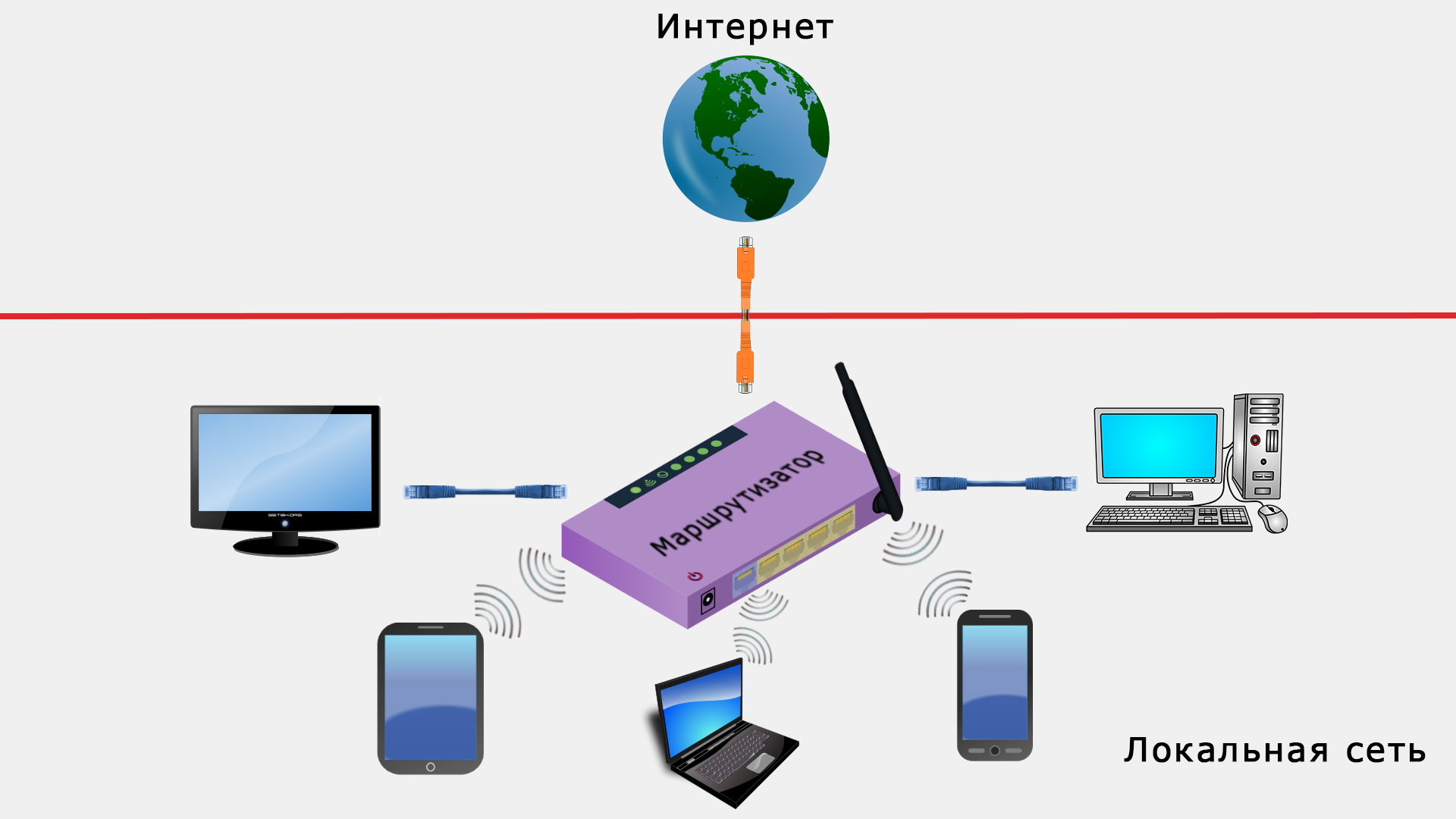
Итак, смотря на изображение выше, представим, что дома у нас имеются следующие устройства:
Также на входе в квартиру установлен маршрутизатору. Он работает от электросети и к нему подключен кабель провайдера сети интернет. За счет этого любое устройство, которые будет подключено к маршрутизатору сможет выходить в интернет!
Подключиться к нему можно двумя способами:
В любом современном маршрутизаторе есть такая функция, без нее сейчас жить тяжко.
У Мамы и Папы смартфоны, их можно подключить только по Вай Фай. А вот у Ивана стационарный ПК и в нем по умолчанию нет Wi-Fi модуля, а значит он будет подключаться только по проводу.
Все эти гаджеты могут находиться в сети интернет, передавая туда данные или закачивая оттуда одновременно! Также как могут обмениваться данными внутри своей локальной сети, т.е. в квартире в данном случае.
Не то что 20 лет назад, когда интернет подключился через телефонную линию при помощи ADSL модема. Кто-то позвонил, все, интернет не работает. Да и скорость была адски мизерная. Мне повезло и когда мне в 2005 году родители подключали интернет, он уже не использовал модем. И кстати провод шел напрямую к компьютеру, смартфонов с Wi-Fi еще не было и ПК в квартире только один, стационарный.
Как маршрутизатор ориентируется на какое из устройств отправлять пакеты информации?
Для этого он использует таблицу маршрутизации. В ней собраны IP адреса устройств в локальной сети (например, дома или в офисе), подключенных к маршрутизатору.
IP — это адрес, который получает каждый узел сети. В локальной сети обычно адреса начинаются со 192.168 (полный адрес имеет 4 числа, разделяемых точкой, например, 192.168.0.1) или 10.0.
И если, например, смартфон брата Ивана отправлял запрос на получение данных, то устройство видит это и передает пакет ему. Аналогично при одновременной отправке сразу нескольким устройствам.
Какие устройства можно подключить к роутеру по кабелю или Вай-Фай
Если в маршрутизаторе есть раздала Wi-Fi (а ее не может не быть в принципе в 2021 году), то подключать к нему можно сейчас практически все что угодно, потому что Вай-Фай уже куда только не добавляют.
В общем не удивлюсь если еще через десяток лет технология Вай-Фай будет в любой мебели и в любом предмете. А что, а вдруг… 😄
Внешний вид маршрутизатора и назначение кнопок, индикаторов, интерфейсов (разъемов)

Итак, вид вы можете наблюдать на изображении выше. Простая «коробочка», у которой еще частенько вы можете наблюдать внешние антенны. Где-нибудь с обратной стороны обычно есть наклейка с данными для подключения к сети и настройки (об этом расскажу ниже).
Далее по кнопкам и индикаторам… Есть типичный набор, присущ фактическим любому подобному устройству:
| Индикатор | Назначение |
|---|---|
| Power (питание) | Включено или отключено питание |
| Internet | Есть ли у маршрутизатора доступ в интернет. При мигании — идет передача данных в / из сети интернет |
| Wi-Fi | Включен или отключен Вай Фай модуль. Если мигает, значит идет передача данных по WiFi |
| WPS | Включено или отключено безопасное беспроводное соединение с каким-либо устройством сети |
| Качество сигнала (в виде привычных «палочек») | Актуально для беспроводных маршрутизаторов (LTE, например). Показывает, соответственно, качество связи, например, от мобильного оператора. |

Как видим, у меня присутствует еще индикаторы PON и LOS, показывающие работу технологии PON (оптоволокно от провайдера) и мощность сигнала.
| Кнопка | Назначение |
|---|---|
| Power (питание) | Обычно сбоку устройства есть большая кнопка для его включения / отключения. В некоторых типах роутеров она отсутствует и обесточить можно только отключив от сети 220В. |
| Reset (сброс) | При удержании в течение нескольких секунд позволяет сбросить настройки на заводские (актуально, когда устройство начало странно работать или вы забыли пароль от сети). Чаще всего кнопка находится с обратной стороны оборудования и как бы вдавлена внутрь, что нажать можно чем-то с тонким концом, например, ручкой. Специально, чтобы случайно не нажималась 😊 |
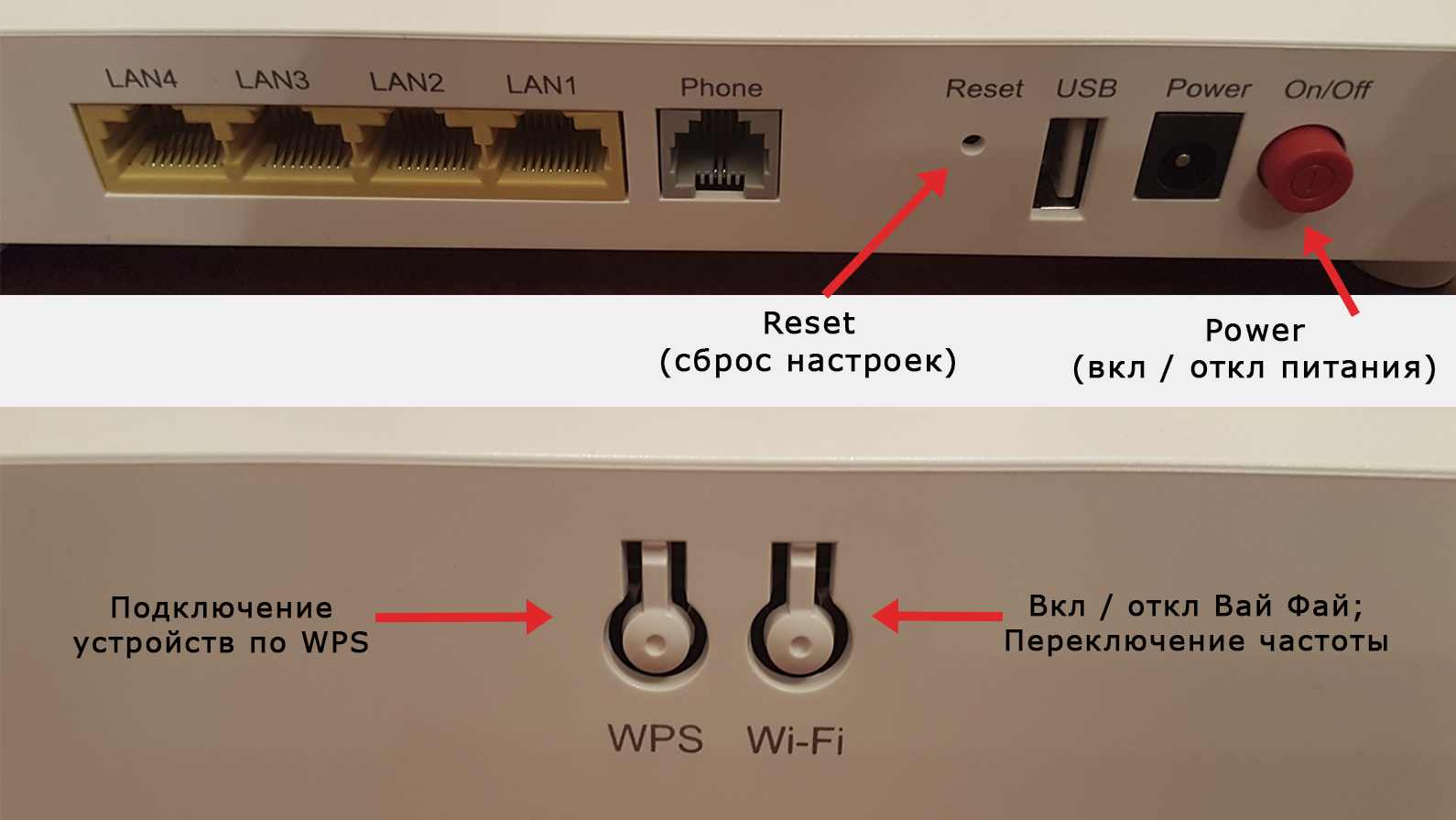
На моем роутере из примера есть еще кнопка Wi-Fi для включения / отключения данного режима и переключения частот 2.4 / 5 Ггц, а также WPS чтобы подключать устройства к Вай Фай без ввода пароля от сети.
| Разъем (интерфейс) | Назначение |
|---|---|
| Питание | Для подключения к электросети. Даже роутер поддерживает автономную работу от аккумулятора, на нем все равно будет интерфейс для подключения к розетке. Иначе как заряжать батарею? |
| GPON или Ethernet (цветной) | Для подключения интернета от провайдера. Сейчас в квартиры часто тянут оптоволокно и оно подключается по специальному разъему для GPON. Не менее актуально подключение интернета по обычной витой паре к разъему Ethernet (RG-45) |
| LAN (несколько штук) | Позволяют подключать устройства по проводам |
| USB | Многие роутеры сейчас могут подключать внешние жесткие диски, флешки, принтеры и модемы. Этот разъем как раз в кассу. Но нужно проверять, какие функции USB поддерживаются маршрутизатором. Подробнее рассказал ниже |
| SIM | Если у вас беспроводной роутер, подключаемый к интернету через оператора сотовой сети, то в нем будет разъем для вставки соответствующей симкарты. У меня на даче, к примеру, симка от Yota подключена |
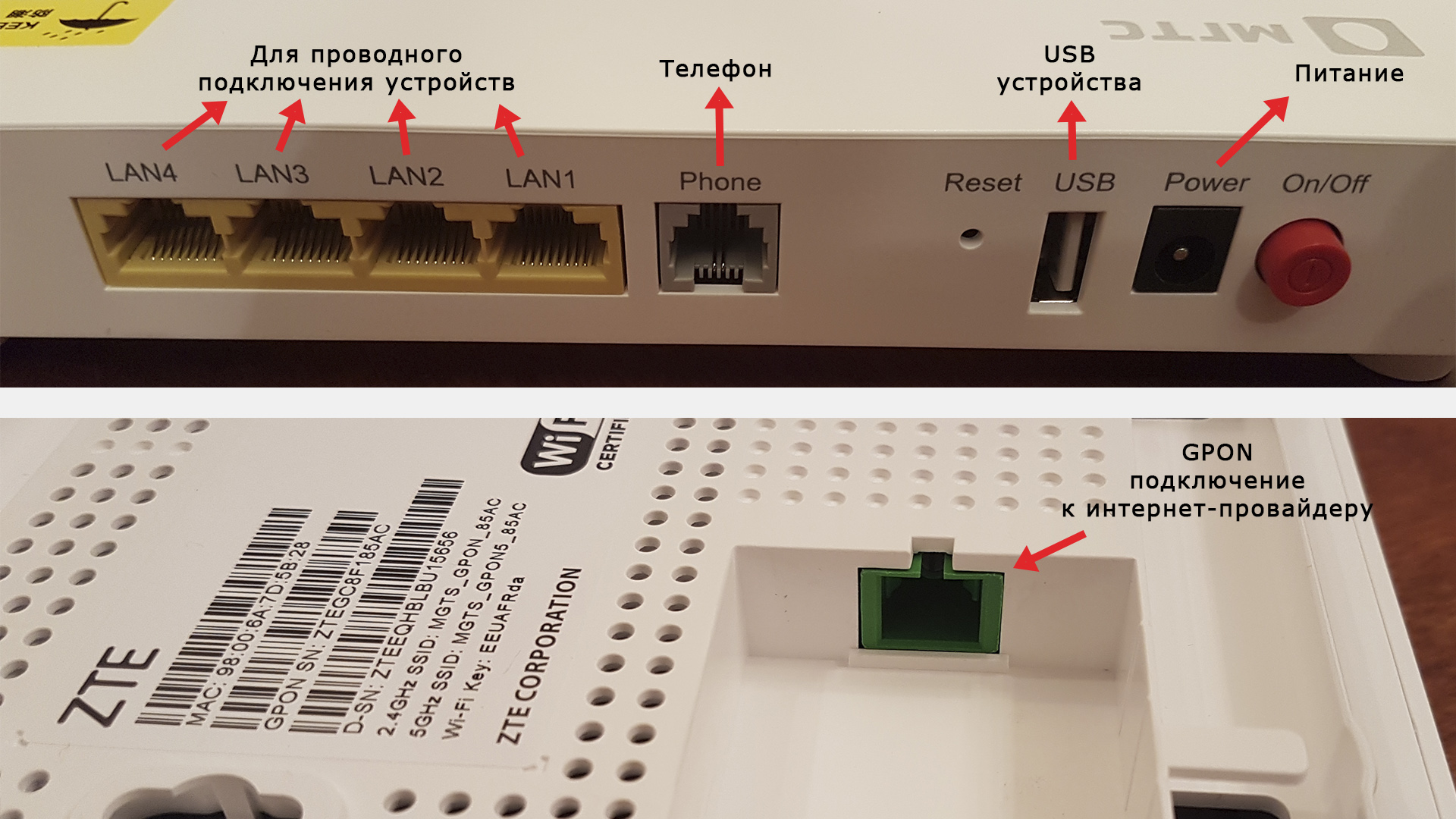
Конечно, в зависимости от модели и производителя, могут встречаться и другие индикаторы / разъемы / кнопки.
Самые важные характеристики маршрутизаторов, как выбрать
Сейчас расскажу о самых главных характеристиках маршрутизаторов, чтобы вы понимали чем они друг от друга отличаются и при необходимости могли без проблемы выбрать для своего дома / квартиры.
Сразу упомяну о таком параметре как наличие Wi-Fi модуля. Сейчас маршрутизатор без такой технологии — это настоящая жуть 🙂
Способ подключения маршрутизатора к интернету
Для квартиры актуальны проводные (Ethernet), когда кабель от провайдера вставляется в роутер. А вот в загородные дома часто кабель не подведен и тогда единственный выход — беспроводной роутер. В такие либо вставляется сим карта (такие называют LTE роутерами) сотового оператора, либо подключается модем по USB (если такая функция поддерживается самим маршрутизатором).
В нашей деревне кабель, к сожалению, протянут только на одной улице, а на нашу тащить отказываются. Говорят, желающих не набирается, а ради меня одного морочиться смысла не видят 😄
Вот и купил я себе лет 5 назад Wi-Fi маршрутизатор, который подключается к интернету через симку оператора Yota. Кстати, это единственная компания сейчас, которая дает полный безлимит по трафику на интернет на высоких скоростях, не запрещая при этом скачивать информацию с торрентов, как это делают МТС и прочие операторы.
Большинство маршрутизаторов работает от электросети, но некоторые имеют полезную опцию — встроенный или даже сменный аккумулятор, позволяющий устройству раздавать интернет несколько часов. Полезно тем, кто собирается либо часто переносить устройство, либо оно будет использоваться в местах без электричества.
У меня был такой, купленный в салоне МТС, размером всего 10 на 5 см примерно. Компактный и удобный, но со слабенькими характеристиками по качеству связи, а они очень важны.
Стандарт Wi-Fi (для новичков — скорость)
Очень важная характеристика, от которой напрямую зависит рабочая частота, скорость передачи данных и стабильность связи. Технология сети Вай Фай работает по стандартам 802.11, их несколько видов. 6-е поколение (стандарт 802.11ax), например, может работать сразу на частотах 2.4 / 5 Ггц, что обеспечивает стабильность соединения и иметь скорость до 10 гб. / сек.
Следует понимать, что при работе только на 5 Ггц у нас будет выше скорость соединения, но сигнал быстрее затухает от препятствий в виде, например, стен. Правда это сейчас решается антеннами. При 2.4 Ггц, наоборот, скорость пониже, но связь лучше ловится через препятствия, что будет более оптимально для большого загородного дома.

В маршрутизаторах всегда есть как минимум встроенные внутренние антенны или несъемные внешние для трансляции сигнала. Во многих видах еще и внешние съемные или разъемы для их подключения (сами антенны придется покупать отдельно). Подключив более мощные внешние антенны мы можем улучшить сигнал в своей сети. Также внешние могут использоваться для другой цели — для приема 3G / 4G сигнала (актуально для LTE роутеров).
Например, выбирая себе на дачу маршрутизатор я предусмотрел, чтобы в нем были интерфейсы для подключения антенн, поскольку знал, что вышка интересующего меня оператора сотовой связи, от которого подключал интернет, находится далековато. Встроенные антенны ловили только на 1-2 «палки». Я купил внешнюю MIMO антенну, которую по проводам от роутера вывели на крышу и направили на вышку. Сигнал стал шикарным, скорость интернета с 2-5 мбит увеличилась до 20-30! При условии, что у меня безлимит по скорости, конечно 😊
Наличие USB разъема и его функциональность

В современных маршрутизаторах даже среднего ценового диапазона можно встретить 1 или несколько портов для подключения устройств USB: принтер; внешний жесткий диск; модем сотового оператора.
Например, очень удобно когда есть в наличии внешний HDD диск на несколько терабайт. Он подключается к маршрутизатору и доступ к данным на этом диске можно получить с любого устройства в сети, введя логин и пароль. Своего рода облачное хранилище получается, к которому при наличии соответствующей услуги и настроек, можно даже из другой сети подключаться (например, сидя на даче заходить и смотреть файлы на HDD, подключенному к роутеру в городской квартире).
Или у вас нет проводного подключения от провайдера, но роутер поддерживает USB модемы, что является для вас выходом. Сможете подключить роутер к интернету через такой модем.
Главное проверять в характеристиках, какие функции USB доступны, потому что одни маршрутизаторы поддерживают только подключение USB дисков / флешек, другие только принтеры, третьи только модемы и есть те, которые сочетают в себе все сразу.
Количество портов LAN для подключения устройств по кабелю
В некоторых моделях их вообще нет (как правило, в портативных роутерах). А так может быть от 4 до 10 в стандартном сегменте и в самых продвинутых, используемых в больших компаниях — десятки разъемов под провода. Что дает подключение по проводу? Стабильность связи, конечно же. Никакое Wi-Fi подключение по сей день не сравнится по стабильности с проводным, потому что нет никаких помех радио волн. В квартире я в комнаты, где постоянно стоят компьютеры подвел от маршрутизатора провода, чтобы выжать все 300 мбит скорости, заявленные по тарифу провайдера. Фильм скачивается менее чем за 1 минуту + в онлайне все можно смотреть без пауз и загрузок.
Кстати, если вы проводите интернет в квартиру от провайдера, то вообще можно не заморачиваться, они дают роутеры за копейки либо в аренду, либо это входит в оплату услуг интернета.
Установка, подключение Wi-Fi роутера и устройств к интернету
На самом деле процесс установки и настройки маршрутизатора — это тема для отдельной заметки. Сейчас я расскажу общий алгоритм, он общий для любого нового устройства, но есть нюансы, в зависимости от модели / производителя.
Итак, общий алгоритм по максимально простому пути:
Это самый простой путь, даже настраивать ничего не нужно. Одна проблема, если Вай Фай есть все-таки без пароля, то это не безопасно. Кто-нибудь из соседей сможет запросто подключиться к вашему маршрутизатору и пользоваться нахаляву интернету.
Но это не так страшно, мы ведь не жадные? Плохо то, что сеть будет лишний раз нагружена.
Поэтому небольшая настройка все-таки рекомендуется и тогда продолжаем:
Чем отличаются маршрутизаторы от коммутаторов и модемов
Помимо маршрутизаторов есть еще устройства, с которыми пользователи их иногда путают:
Коммутаторы и маршрутизаторы новички новичку реально легко перепутать, потому что с виду они очень схожи и в них есть те же порты для соединения устройств сети проводами.

Отличается он назначением — просто соединять узлы в локальной сети по проводам. Они не имеют выхода в интернет и не «раздают» его на устройства сети.
Работая в техникуме у нас как раз была построена сеть на коммутаторах. В каждой аудитории стояла такая коробочка с кучей проводов, соединяющих учебные компьютеры. И сами коммутаторы объединялись в единую сеть. Помню, когда плохо работал Wi-Fi, мы прямо от своих ноутбуков подключались по кабелю к коммутатору и сеть работала стабильнее 😊
Модемы уже с роутерами вряд ли спутаешь. В стандартном виде — это небольшое устройство, подключаемое к компьютеру, как правило, по USB и обеспечивающее ему выход в интернет.
Если брать модем в чистом виде, то он не объединяет несколько устройств в локальную сеть и у него нет портов для подключения кабеля провайдера и для подключения других гаджетов.
Основные выводы
Итак, подытожим простым языком, что такое что такое маршрутизатор (роутер)? Это устройство, организующее доступ к интернету для всех подключенных к нему компьютеров, мобильных гаджетов.
Проще говоря, подключить к нему можно любой прибор, имеющий Wi-Fi модуль или сетевой разъем LAN для кабеля. А сейчас этой функций наделяют даже холодильники 😄
Устройства могут также внутри локальной сети (домашней) обмениваться между собой файлами на высокой скорости.
Маршрутизаторы обладают рядом характеристик, которые важно учесть при выборе устройства для себя. На самом деле их гораздо больше чем я перечислил в этой заметке, но реально не на все нужно пристально смотреть.
А процесс установки и настройки у всех общий и довольно прост. Не скажу, что сразу разберется совсем новичок, но пользователь с небольшим опытом в компьютерах уже справится даже по простым описанным выше шагам.
Казалось бы у роутеров одни лишь преимущества. Я не вижу их недостатков вообще. Считаю, что какие-то минусы уже зависят от выбранной вами модели. Если очень бюджетный вариант, то просто будете сами замечать и нестабильную работу сети и скорость может вас не устраивать и зона покрытия и другие важные детали.
На этом и завершу. Если вам было интересно прочитать мою заметку и тем более что-то для себя узнали новое, полезное, то напишите, пожалуйста, ниже в комментариях, на какую тему вы бы еще хотели получить материал от меня? Или же чего не хватило в статье, может что-то забыл рассказать или, наоборот, много лишнего 🙂
Понравилась статья? Поделись!